
Cách cấu hình đơn giản một router - phần 8
lượt xem 27
download
 Download
Vui lòng tải xuống để xem tài liệu đầy đủ
Download
Vui lòng tải xuống để xem tài liệu đầy đủ
Có rất nhiều điểm quan trọng mà bạn cần chú ý trong kết quả hiển thị của lênh debug ip rip. Một số vấn đề phải ví dụ như subnet, có thể phát hiện được nhờ lệnh này
Bình luận(0) Đăng nhập để gửi bình luận!
Nội dung Text: Cách cấu hình đơn giản một router - phần 8
- 162 Hình 7.2.6a Có rất nhiều điểm quan trọng mà bạn cần chú ý trong kết quả hiển thị của lênh debug ip rip. Một số vấn đề phải ví dụ như subnet không liên tục hay trùng subnet, có thể phát hiện được nhờ lệnh này. Trong những trường hợp như vậy bạn sẽ thấy là cùng một mạng đích nhưng router gửi thông tin đi thì mạng đích đó lại có thông số đinh tuyến thấp hơn so với khi router nhận vào trước đó. Hình 7.2.6b. Subnet không liên tục
- 163 Hình 7.2.6c: Trùng Subnet Ngoài ra còn một số lệnh có thể sử dụng để xử lý sự cố của RIP: • Show ip database. • Show ip protocols( summary). • Show ip route. • Debug ip rip{ events}. • Show ip interface brief. 7.2.7. Ngăn không cho router gửi thông tin định tuyến ra một cổng giao tiếp Router có thể thực hiện chọn lọc thông tin định tuyến khi cập nhật hoặc khi gửi thông tin cập nhật. Đối với router sử dụng giao thức định tuyến theo vectơ khoảng cách, cơ chế này có tác dụng vì router định tuyến dựa trên các thông tin định tuyến nhận được từ các router láng giềng. Tuy nhiên, đối với các router sử dụng giao thức định tuyến theo trạng thái đường liên kết thì cơ chể trên không hiệu quả vì các giao thức định tuyến này quyết định chọn đường đi dựa trên cơ sở dữ liệu về trạng thái các đường liên kết chứ không dựa vào thông tin định tuyến nhận được. Chính vì vậy mà cách thực hiện để ngăn không cho router gửi thông tin định tuyến ra một cổng giao tiếp được đề cập dưới đây chỉ sử dụng cho các giao thức định tuyến theo vectơ khoảng cách như RIP, IGRP thôi. Bạn có thể sử dụng lệnh passive interface để ngăn không cho router gửi thông tin cập nhật về định tuyến ra một cổng nào đó. Làm như vậy thì bạn sẽ ngăn được hệ thống mạng khác học được các thông tin định tuyến trong hệ thống của mình.
- 164 Đối với RIP và IGRP, lênh passive interface sẽ làm cho router ngưng việc gửi thông tin cập nhật về định tuyến cho một router láng giềng nào đó, nhưng router vẫn tiếp tục lắng nghe và nhận thông tin cập nhật từ router láng giềng đó. Hình 7.2.7 7.2.8. Chia tải với RIP Router có thể chia tải ra nhiều đường khi có nhiều đường tốt đến cùng một đích. Bạn có thể cấu hình bằng tay cho router chia taỉ ra các đường hoặc là các giao thức định tuyến động có thể tự tính toán để chia tải. RIP có khả năng chia tải ra tối đa là sáu đường có chi phí bằng nhau, còn mặc định thì RIP chỉ chia ra làm 4 đường. RIP thực hiện chia tải bằng cách sử dụng lần lượt và luân phiên từng đường. Trong hình7.2.8a là ví dụ cho ta thấy RIP chia tải ra 4 đường có chi phí bằng nhau. Đầu tiên router bẳt đầu với đường số 1 rồi sau đó lần lượt các đường 2-3-4 rồi1-2- 3-4-1 và cứ tiếp tục luân phiên như vậy. vì thông số định tuyến của RIP là số lượng hop lên các đường này được xem là như nhau, RIP không cần quan tâm đến tốc độ của mỗ i đường. Do đó đường 56kbps cũng giố ng như đường 155Mbps.
- 165 Hình 7.2.8a Trong hình 7.2.8b là ví dụ về kết quả hiển thị của lệnh show ip route. Trong đó, bạn thấy có hai phần, mỗi phần mô tả về một đường. Trong phần mô tả về đường thứ hai có dấu(*) ở đầu dòng. Dấu (*) này cho biết con đường này là con đường kế tiếp sẽ được sử dụng. Hình 7.2.8b 7.2.9. Chia tải cho nhiều đường
- 166 Router có khả năng chia tải ra nhiều đường để chuyển các gói dữ liệu đến cùng mục đích. Chúng ta có thể cấu hình bằng tay cho router thực hiện chia tải hoặc là các giao thức định tuyến động như RIP ,IGRP,EIGRP và OSPF sẽ tự động tính toán. Khi router nhận được thông tin cập nhật về nhiều đường khác nhau đến cùng một đích thì router sẽ chọn đường nào có chỉ số tin cậy(Admintrative distance) nhỏ nhất để đặt vào bảng định tuyến. Trong trường hợp các đường này có cùng chỉ số tin cậy thì router sẽ chon đường nào có chi phí thấp nhất hoặc là đường nào có thông số định tuyến nhỏ nhất. Mỗi giao thức định tuyến sẽ có cách tính chi phí khác nhau và bạn cần phải cấu hình các chi phí này để router thực hiện chia tải. Khi router có nhiều đường có cùng chỉ số tin cậy và cùng chi phí đến cùng một đích thì router sẽ thực hiện việc chia tải. Thông thường thì router có khả năng chia tải đến 6 đừơng có cùng chi phí( giới hạn tối đa số đường chia tải là phụ thuộc vào bảng định tuyến của Cisco IOS), tuy nhiên một số giao thức định tuyến nộ i (IGP) có thể có giới hạn riêng. Ví dụ như EIGRP chỉ cho phép tối đa là 4 đường. Mặc định thì hầu hết các giao thức định tuyến IP đều chia tải ra 4 đường. Đường cố định thì chia tải ra 6 đường. Chỉ riêng BGP là ngoại lệ, mặc định của BGP là chỉ cho phép định tuyến 1 đường đến 1 đích. Hình 7.2.9a
- 167 Số đường tối đa mà router có thể chia tải là từ 1 đến 6 đường. Để thay đổi số đường tối đa cho phép bạn sử dụng lệnh sau: Router(config- router) #maximum-paths[number]. IGRP có thể chia tải lên tối đa là 6 đường. RIP dựa vào số lượng hop để chọn đường chia tải, trong khi IGRP thì dựa vào băng thông để chọn đường chia tải. Ví dụ như hình 7.2.9a, có ba đường đến mạng X : • Từ E qua B qua A, thông số định tuyến là 30. • Từ E qua C qua A , thông số định tuyến là 20. • Từ E qua D qua A, thông số định tuyến là 45. Router E sẽ chọn đường thứ 2 vì đường E –C-A có thông số định tuyến 20 là nhỏ nhất. Khi định tuyến IP, Cisco IOS có hai cơ chế chia tải là: chia tải theo gói dữ liệu và chia tải theo địa chỉ đích. Nếu router chuyển mạch theo tiến trình thì router sẽ chia gói dữ liệu ra các đường. cách này gọ i là chia tải theo gói dữ liệu. Còn nếu router chuyển mạch nhanh thì router sẽ chuyển tất cả gói dữ liệu đến cùng mục đích ra một đường. Các gói dữ liệu đến host khác nhưng trong cùng một mạng đich thì sẽ tải ra đường kế tiếp. Cách này gọ i là chia tải theo địa chỉ đích. Hình 7.2.9b Đường cố định là đường do người quản trị cấu hình cho router chuyển gói tới mạng đích theo đường mà mình muốn. Mặt khác, lệnh để cấu hình đường cố định cũng được sử dụng để khai báo cho đường mặc định. Trong trường hợp router

CÓ THỂ BẠN MUỐN DOWNLOAD
-
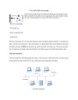
Các cấu hình của mạng
 5 p |
5 p |  664
|
664
|  68
68
-

Cách cấu hình đơn giản một router - phần 1
 6 p |
6 p |  262
|
262
|  68
68
-

Tự làm theme đơn giản bằng Photoshop
 4 p |
4 p |  210
|
210
|  51
51
-

Cách cấu hình đơn giản một router - phần 2
 6 p |
6 p |  140
|
140
|  43
43
-

Cách cấu hình đơn giản một router - phần 7
 6 p |
6 p |  147
|
147
|  40
40
-

Cách cấu hình đơn giản một router - phần 3
 6 p |
6 p |  121
|
121
|  40
40
-

Cách cấu hình đơn giản một router - phần 6
 6 p |
6 p |  125
|
125
|  34
34
-

Cách cấu hình đơn giản một router phần - 4
 6 p |
6 p |  115
|
115
|  30
30
-

Cách cấu hình đơn giản một router - phần 10
 6 p |
6 p |  134
|
134
|  28
28
-

Cách cấu hình đơn giản một router - phần 5
 6 p |
6 p |  127
|
127
|  27
27
-

Cách cấu hình đơn giản một router - phần 9
 6 p |
6 p |  110
|
110
|  26
26
-

Tăng tốc độ duyệt web bằng một số cách đơn giản
 18 p |
18 p |  146
|
146
|  24
24
-

Hướng dẫn làm 1 Clip đơn giản
 39 p |
39 p |  158
|
158
|  15
15
-
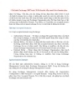
Cấu hình Exchange 2007 hoặc 2010 chuyển tiếp email cho domain phụ
 10 p |
10 p |  83
|
83
|  13
13
-
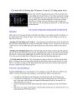
Cấu hình kết nối không dây Windows Vista từ CLI bằng netsh wlan t
 6 p |
6 p |  132
|
132
|  9
9
-
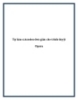
Tự làm extension đơn giản cho trình duyệt Opera
 12 p |
12 p |  75
|
75
|  5
5
-
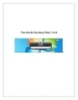
Tìm nhanh ứng dụng bằng 3 cách
 5 p |
5 p |  74
|
74
|  3
3
Chịu trách nhiệm nội dung:
Nguyễn Công Hà - Giám đốc Công ty TNHH TÀI LIỆU TRỰC TUYẾN VI NA
LIÊN HỆ
Địa chỉ: P402, 54A Nơ Trang Long, Phường 14, Q.Bình Thạnh, TP.HCM
Hotline: 093 303 0098
Email: support@tailieu.vn








